Comment transférer tous les types de photos de l’iPhone 7 vers PC facilment
Vous voulez savoir la façon de transfert des photos d’iPhone 7 sur un PC comme les photos de Pellicule, Photothèque, les albums et Mon flux de photos ? Lisez ce guide, il vous montrera comment transférer tous les types de photos de l’iPhone 7 vers un PC facilement.
Tutoriels sur vos photos iOS
Exporter photos iPhone
Importer photos vers iPhone
Supprimer photos iPhone
Récupérer photos iPhone
Convertir photos iPhone
Autres astuces photos iPhone
Vous pouvez sauvegarder vos photos de l’iPhone 7 via iTunes ou iCloud et les supprimer sur votre iPhone 7 pour gagner plus d’espace libre à nouveau. Cependant, ce n’est pas si facile pour gérer et modifier les photos dans la sauvegarde, surtout vous voulez extraire des images à partir d’une sauvegarde iCoud.
Vous pouvez aussi transférer directement les photos d’iPhone 7 sur l’ordinateur via un câble USB, mais le problème est que les photos se répartissent chronologiquement dans plusieurs dossiers, de manière qu’il n’est pas facile de trouver les photos désirées. Mais dans cet article, vous apprendrez comment copier facilement tous les types de fichiers d’iPhone 7 vers PC.
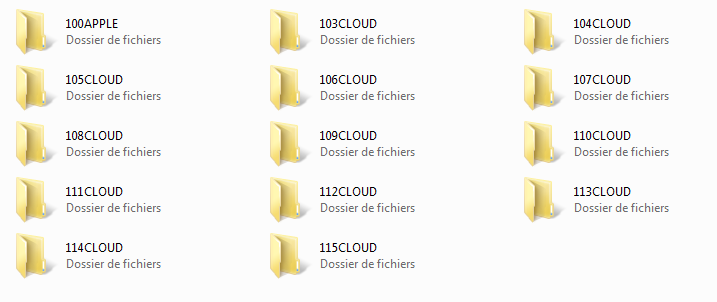
Les photos d’iPhone se répandent dans de différents dossiers
Outil proposé
Afin de transférer facilement les photos iPhone 7 vers PC, AnyTrans est le meilleur choix. C’est un outil professionnel conçu pour transférer et gérer plus de 25 types de fichiers iPhone 12/11/XS/XR/X/8/7/6/5/4, iPad et iPod touch. Pourquoi on le préfère ? Voilà les raisons :
1. Types d’images pris en charge : il peut accéder presque à tous les types de photos sur iPhone 7, y compris Pellicule, Mon flux de photo, Photos partagées, Photothèque et Albums.
2. Ultra-rapide : Vous pouvez sélectionnez vos photos préférées sur iPhone avant le transfert, et puis les transférer en un seul clic avec une vitesse incomparable : 1000 images en 28 secondes.
Coversion automatique : Avec AnyTrans, vous pouvez transférer facilement les Live Photos ou les images HEIC aux formats compatibles avec PC, comme en GIF, JPEG, JPG védio etc.
4. Transfert bidirectionnel : vous pouvez importer et exporter les photos précieuses entre iPhone 7 et Mac/PC, ou entre deux appareils iOS, voire extraire des photos depuis sauvegarde iCloud/iTunes.
5. Logiciel sécurisé : AnyTrans est un gestionnaire sans virus ni espionnage, dont la fiabilité est 100% assurée.
Comment transférer des photos de l’iPhone 7 vers PC facilement
Étape 1 : Téléchargez et installez AnyTrans sur l’ordinateur pour profiter d’un essai.
Étape 2 : Lancez AnyTrans sur PC > Cliquez sur Photos.

Photos
Étape 3 : Sélectionnez les photos que vous voulez sauvegarder sur PC > Cliquez sur le bouton Vers PC ![]() pour transférer les photos iPhone 7 vers PC. Vous pouvez changer les modes de prévisualisation dans le coin en haut à droite de l’interface.
pour transférer les photos iPhone 7 vers PC. Vous pouvez changer les modes de prévisualisation dans le coin en haut à droite de l’interface.

Transférer des albums photos de l’iPhone vers l’ordinateur
Maintenant, vous pouvez voir et éditer les photos transférées.
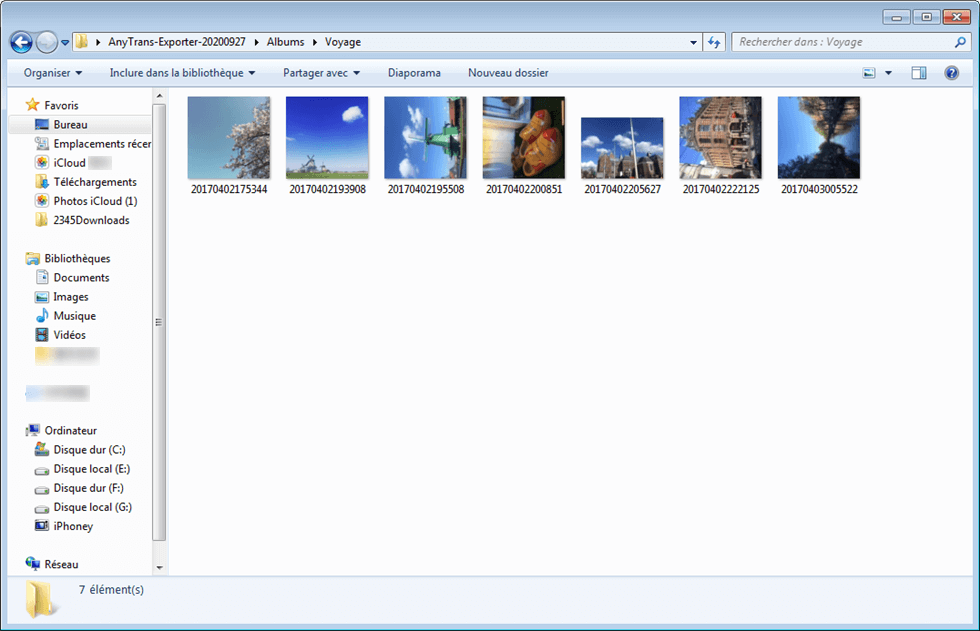
Trouver les albums
Conclusion
AnyTrans supporte encore le transfert de 25+ types de fichiers y compris sms, contacts, vidéos, notes, calendrier etc. Alors pourquoi ne pas le télécharger pour un essai gratuit ? Et vous pouvez aussi payer une version professionnelle au bout de l’essai et profiter d’une garantie de remboursement de 60 jours.
Questions liées aux produits ? Contactez l'équipe Support à trouver une solution >





